notify-send コマンドはデスクトップに通知を送信します。邪魔にならない。ユーザーに [OK] を押すように求めたり、ユーザーから制御を奪ったりすることはありません。
この記事では、notify-send プログラムを使用してさまざまな種類のデスクトップ通知を送信する方法について説明します。
1.簡単な通知
次のように、notify-send を使用して簡単な通知を送信できます。
$ notify-send 'Title of the message' 'Text of the message'
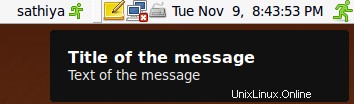
図:シンプルなデスクトップ通知
2.アイコンによる通知
-i オプションを使用すると、notify-send を使用してアイコンとともに通知を送信できます。
$ notify-send -u critical -i "notification-message-IM" 'Boss !!' 'Am done with the execution'
notification-message-IM は、notify-send プログラムで使用できるアイコンのタイプです。
使用可能なすべての通知アイコンを表示するには、通知送信ガイドライン (「これらの洗練されたアイコンを取得するにはどうすればよいですか」セクションの下) を参照してください。
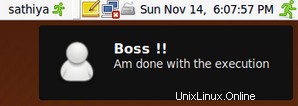
図:IM アイコンによる通知
3.カスタム アイコンによる通知
以下に示すように、notify-send -i オプションを使用して、独自のカスタム アイコンを使用できます。
$ notify-send -i /home/sathiya/deal.ico 'Deal success'
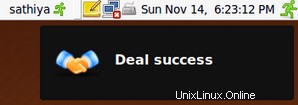
図:カスタム アイコンによる通知
4.コマンドの出力を表示
たとえば、次のように syslog の最後の数行を表示できます。
$ notify-send syslog "`tail /var/log/syslog`"
同様に、任意のコマンド (date など) を使用して、notify-send を使用してその出力をデスクトップ通知として表示できます。
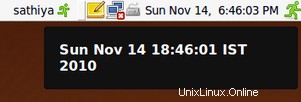
図:date コマンドの出力を表示する通知
5.コマンド実行完了後に通知
コマンドの実行が成功した場合にのみ通知するには、&&を使用します。
command && notify-send
コマンド (またはシェル スクリプト、またはバックグラウンド ジョブ) の完了後に、コマンドが成功したか失敗したかを気にせずに通知するには、; を使用します。 .
long job ; notify-send
この方法は、長時間実行されるシェル スクリプトをバックグラウンドで実行していて、ジョブが完了したときに邪魔にならないポップアップで通知を受け取りたい場合に非常に役立ちます。